启用或禁用应用的维护模式
维护模式是暂时限制使用应用的功能。
维护执行者以外的用户在访问处于维护期间的应用时,会显示以下页面。
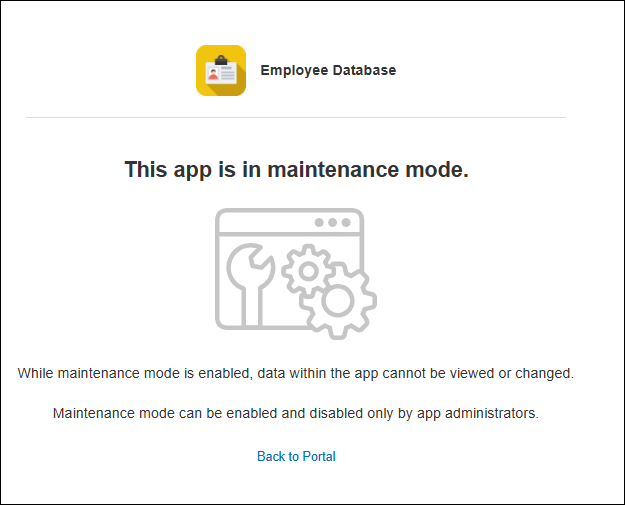
当应用管理员希望暂时限制应用的用户查看或添加记录时,例如在调查应用的设置或对应用的设置进行大幅更改时,可以使用此模式。
维护期间可执行的操作
确认和更新应用的设置内容
仅限应用管理员操作或者使用持有应用管理员权限的API令牌时,方可确认及更新应用的设置内容。
记录的相关操作
仅限被指定为维护执行者的用户可以进行以下操作。
- 显示“记录列表”页面
- 记录的查看、添加、编辑、删除等记录的相关操作
即使使用API,也无法进行记录的相关操作。
操作步骤
开启维护模式
-
在“记录列表”页面中,点击页面右上方的齿轮状[设置应用]图标。
![截图:用线框圈出[设置应用]图标](/k/img/settings_new_icon.png)
-
在“应用的设置”页面中,点击“设置”标签中“操作管理”下的[应用的维护模式]。
-
在“设置应用的维护模式”对话框中,勾选[开启维护模式]。
-
如存在可对记录相关操作进行授权的用户,则指定为“维护执行者”。
![截图:用线框圈出开启维护模式的页面中的[维护执行者]](/k/img-zh/app_settings_app_maintenance_06.png)
-
点击[保存]。
禁用维护模式
-
打开想禁用维护模式的应用的“应用的设置”页面。
“应用的设置”页面可从“应用管理”页面的“应用列表”中打开。
在应用管理页面中确认应用列表 -
在“应用的设置”页面中,点击“设置”标签中“操作管理”下的[应用的维护模式]。
-
在“设置应用的维护模式”对话框中,取消勾选[开启维护模式]。
![截图:未选择[开启维护模式]](/k/img-zh/app_settings_app_maintenance_07.png)
-
点击[保存]。
